無線LANルーターの調子が悪くなったのでNEC Aterm WG1200HP2に買い換えたらかなり高速にで購入したNEC Aterm WF1200HP2 PA-WF1200HP2。
こちらのルーターで、急にインターネットに接続が出来ない状況が発生。
PCからNEC Aterm WF1200HP2 PA-WF1200HP2に接続すると、ネットワーク名やIPアドレス設定だけでなく、プロバイダとの接続情報も初期化されていました。
仕方がないので、改めてNEC Aterm WF1200HP2 PA-WF1200HP2の設定を行ったのですが、その際にiPhoneとAndroid端末、Windows PC、Mac PCのMacアドレスが必要になったので、その表示方法をまとめてみました。
スポンサードサーチ
Aterm自動初期化の原因
NEC Aterm WF1200HP2 PA-WF1200HP2に再度設定を行う事でインターネットには接続できるようになりましたが、原因がわからないと今後も再発の可能性があります。
ただ調べてみても、価格.comのAtermWR8370N PA-WR8370N-HP [ブラック] 掲示板に「突然の初期化症状について」という情報ぐらいしかありません。
このスレッドも最後は「サポートに問い合わせしましたが、原因不明とのことでした。」というもので終わっており、ファームウェアも最新のものとなっていたため、自衛策として「設定値の保存」を行うぐらいしかなさそうです。
Aterm 設定の保存
そこで、現状の「設定の保存」を行いました。
まず、NEC Aterm WF1200HP2 PA-WF1200HP2の管理画面にアクセスし、画面の表示を「詳細な項目を表示」にします。

次に、「設定値の保存&復元」画面で「ファイルへ保存」リンクをクリックします。
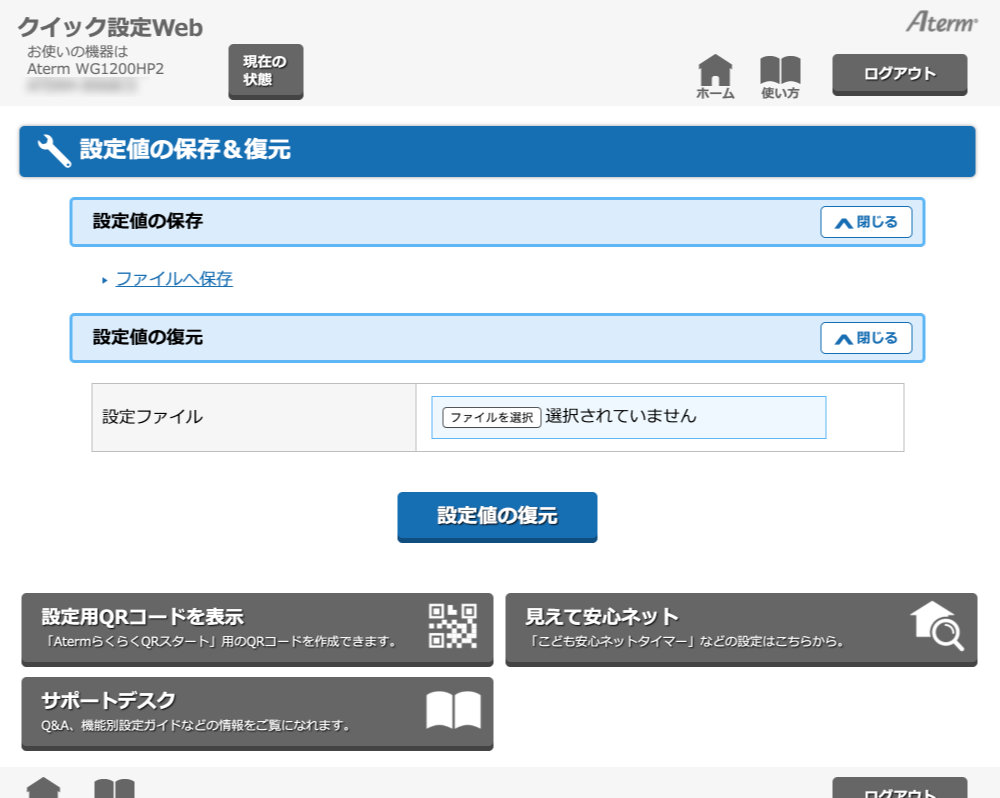
すると、config.binというファイルがダウンロードされますのでこれを保存しておきます。
次に繋がらなくなった場合には、「設定値の保存&復元」画面で「設定値の復元」から保存していたconfig.binファイルをアップロードするだけです。
今回の事象は原因が不明なため、根本的な障害対応にはなりませんが、とりあえずこちらで様子見ですね。


